Mudanças entre as edições de "Cadastro de Fiscal"
| Linha 48: | Linha 48: | ||
A manutenção de Série, é feita no menu Arquivos, NFE, Documentos | A manutenção de Série, é feita no menu Arquivos, NFE, Documentos | ||
| + | |||
| + | <br><center>[[Arquivo:Documentos.gif|link=]]<br>'''Imagem 5''': Acesso a Tela de Cadastro de Documentos<br></center> | ||
| Linha 55: | Linha 57: | ||
Para fazer o cadastramento de um Documento. Clicar no botão NOVO, os campos serão liberados para o preenchimento das informações.Para confirmar as informações basta clicar no botão INSERIR. | Para fazer o cadastramento de um Documento. Clicar no botão NOVO, os campos serão liberados para o preenchimento das informações.Para confirmar as informações basta clicar no botão INSERIR. | ||
| + | |||
| + | <br><center>[[Arquivo:Cadastro_documentos.gif |link=]]<br>'''Imagem 6''': Cadastro de Documentos<br></center> | ||
| Linha 68: | Linha 72: | ||
Atualize as informações e clique no botão “ALTERAR”. | Atualize as informações e clique no botão “ALTERAR”. | ||
| + | |||
| + | <br><center>[[Arquivo:Alteracao_documentos.gif|link=]]<br>'''Imagem 7''': Alteração de Documentos<br></center> | ||
| Linha 75: | Linha 81: | ||
Para a exclusão do Documento segue o mesmo procedimento da atualização, porém, ao escolher o Documento no quadro, clique no botão EXCLUIR | Para a exclusão do Documento segue o mesmo procedimento da atualização, porém, ao escolher o Documento no quadro, clique no botão EXCLUIR | ||
| + | |||
| + | <br><center>[[Arquivo:Excluir_documentos.gif|link=]]<br>'''Imagem 8''': Exclusão de Documentos<br></center> | ||
| Linha 81: | Linha 89: | ||
O Cadastro de Observações encontra-se em Arquivos, NFE , Observações. | O Cadastro de Observações encontra-se em Arquivos, NFE , Observações. | ||
| + | |||
| + | <br><center>[[Arquivo:Obrservacoes.gif|link=]]<br>'''Imagem 9''': Acesso a Tela de Cadastro de Observações<br></center> | ||
| Linha 88: | Linha 98: | ||
Para fazer o cadastramento de uma Observação. Clicar no botão INCLUIR, ele te levará para a aba de Observações para o preenchimento das informações.Para confirmar as informações basta clicar no botão SALVAR. | Para fazer o cadastramento de uma Observação. Clicar no botão INCLUIR, ele te levará para a aba de Observações para o preenchimento das informações.Para confirmar as informações basta clicar no botão SALVAR. | ||
| + | |||
| + | <br><center>[[Arquivo:Cadastro_Obrservacoes.gif|link=]]<br>'''Imagem 10''': Cadastro de Observações<br></center> | ||
| Linha 95: | Linha 107: | ||
Para atualizar as informações de alguma Observação é necessári clicar duas vezes em cima dela na aba LOCALIZA, ela irá te levar para a aba observações para poder edita-lá, feito isso clicar no botão SALVAR. | Para atualizar as informações de alguma Observação é necessári clicar duas vezes em cima dela na aba LOCALIZA, ela irá te levar para a aba observações para poder edita-lá, feito isso clicar no botão SALVAR. | ||
| + | |||
| + | <br><center>[[Arquivo:Alterar_Obrservacoes.gif|link=]]<br>'''Imagem 11''': Alteração de Observações<br></center> | ||
| Linha 102: | Linha 116: | ||
Para a exclusão da Observação segue o mesmo procedimento da atualização, porém, ao escolher o a Observação no quadro, clique no botão EXCLUIR. | Para a exclusão da Observação segue o mesmo procedimento da atualização, porém, ao escolher o a Observação no quadro, clique no botão EXCLUIR. | ||
| + | |||
| + | <br><center>[[Arquivo:Excluir_Obrservacoes.gif|link=]]<br>'''Imagem 12''': Exclusão de Observações<br></center> | ||
| Linha 133: | Linha 149: | ||
| − | == | + | ==ECF== |
Tela de uso exclusivo da Equipe de Suporte Telesys | Tela de uso exclusivo da Equipe de Suporte Telesys | ||
Edição das 10h40min de 24 de agosto de 2017
NFe
Série
A manutenção de Série, é feita no menu Arquivos, NFE, Série
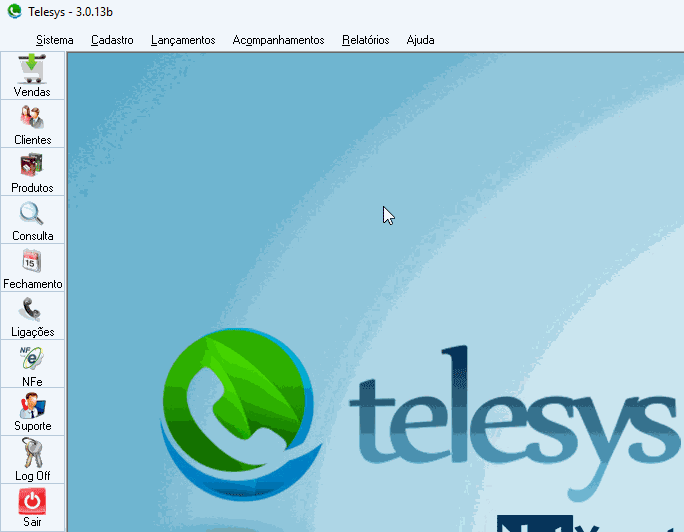
Imagem 1: Acesso a tela Cadastro de Série
Cadastrar Série
Para fazer o cadastramento de uma Série. Clicar no botão NOVO, os campos serão liberados para o preenchimento das informações.Para confirmar as informações basta clicar no botão SALVAR.
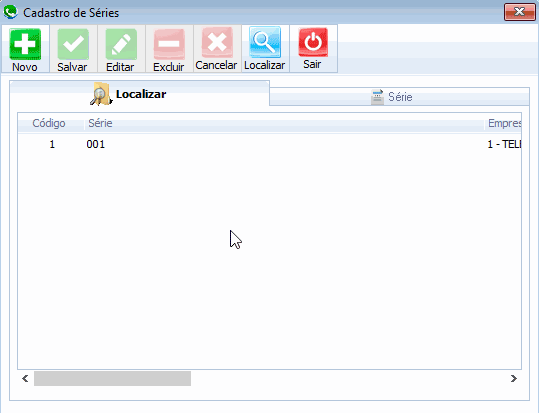
Imagem 2: Cadastro de Série
Atualização de informações
Para atualizar as informações de alguma Série necessário encontrá-lo dentro da base de dados. Para isso, entre com o número da Série no campo Série. Escolher a opção de busca, clicando no botão de pesquisa (Lupa).
A relação de Série encontrados será listada no quadro.
Escolha A Série dentro do quadro clicando em seu nome e as informações serão enviadas para os campos de edição, na parte de cima.
Atualize as informações e clique no botão “SALVAR”.
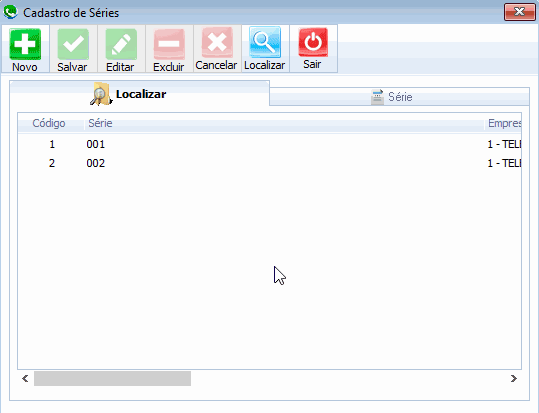
Imagem 3: Alteração de Série
Exclusão de Série
Para a exclusão de uma Série segue o mesmo procedimento de atualização, porém, ao escolher a Série no quadro, clique no botão EXCLUIR.
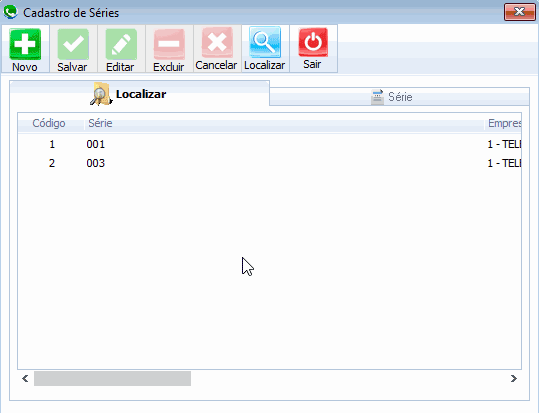
Imagem 4: Exclusão de Série
Documentos
A manutenção de Série, é feita no menu Arquivos, NFE, Documentos
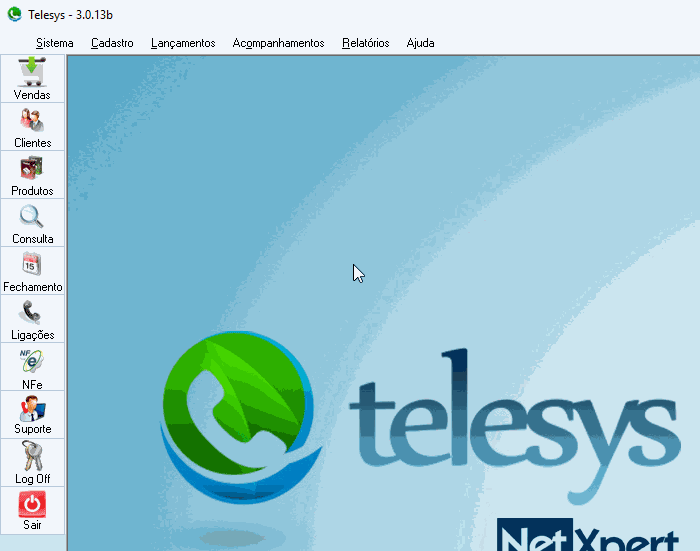
Imagem 5: Acesso a Tela de Cadastro de Documentos
Cadastrar Documento
Para fazer o cadastramento de um Documento. Clicar no botão NOVO, os campos serão liberados para o preenchimento das informações.Para confirmar as informações basta clicar no botão INSERIR.
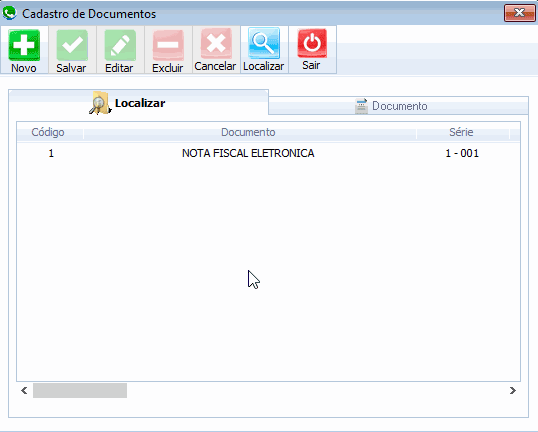
Imagem 6: Cadastro de Documentos
Atualização de informações
Para atualizar as informações de alguma Série é necessário encontrá-lo dentro da base de dados. Para isso, entre com o nome do Documento no campo Documento. Escolher a opção de busca, clicando no botão de pesquisa (Lupa).
A relação de Documentos encontrados será listada no quadro.
Escolha o Documento dentro do quadro clicando em seu nome e as informações serão enviadas para os campos de edição, na parte de cima.
Atualize as informações e clique no botão “ALTERAR”.
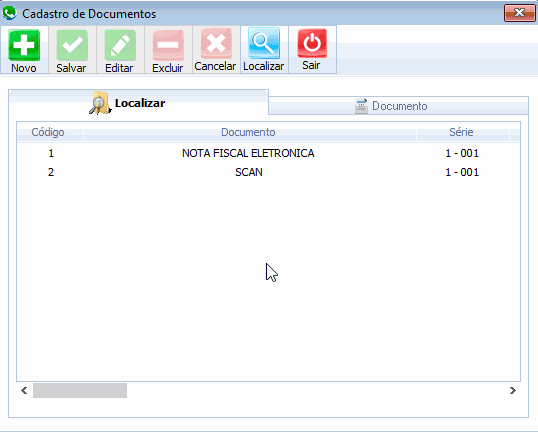
Imagem 7: Alteração de Documentos
Exclusão do Documento
Para a exclusão do Documento segue o mesmo procedimento da atualização, porém, ao escolher o Documento no quadro, clique no botão EXCLUIR
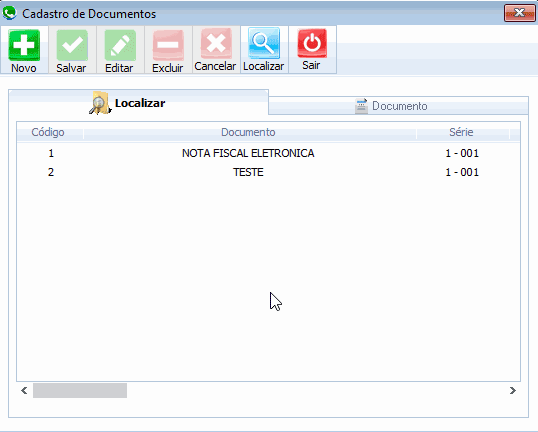
Imagem 8: Exclusão de Documentos
Observação
O Cadastro de Observações encontra-se em Arquivos, NFE , Observações.
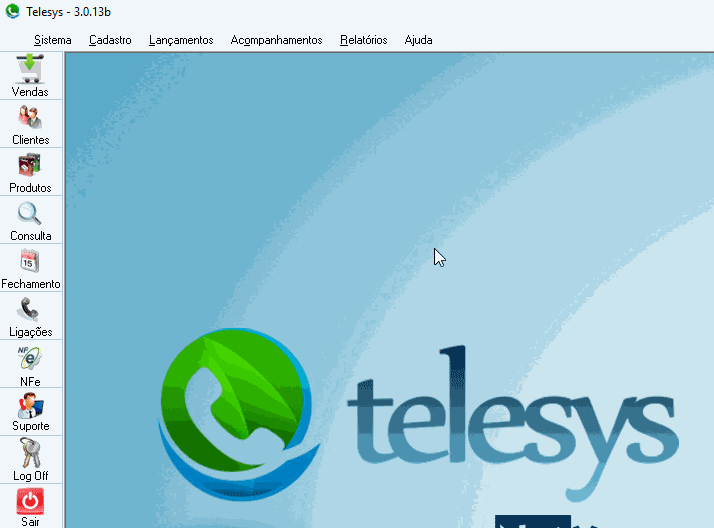
Imagem 9: Acesso a Tela de Cadastro de Observações
Cadastrar Observações
Para fazer o cadastramento de uma Observação. Clicar no botão INCLUIR, ele te levará para a aba de Observações para o preenchimento das informações.Para confirmar as informações basta clicar no botão SALVAR.
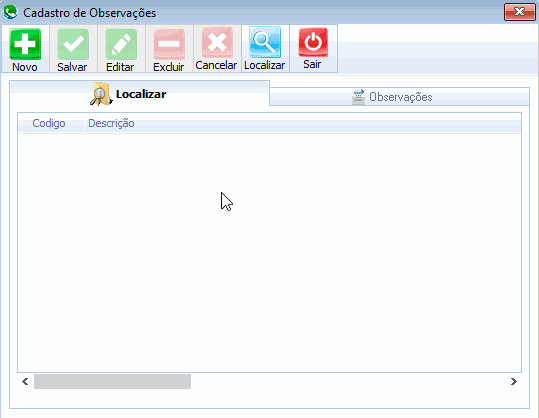
Imagem 10: Cadastro de Observações
Atualização de informações
Para atualizar as informações de alguma Observação é necessári clicar duas vezes em cima dela na aba LOCALIZA, ela irá te levar para a aba observações para poder edita-lá, feito isso clicar no botão SALVAR.
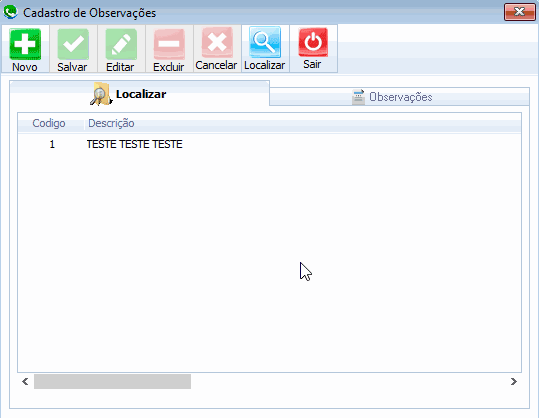
Imagem 11: Alteração de Observações
Exclusão do Documento
Para a exclusão da Observação segue o mesmo procedimento da atualização, porém, ao escolher o a Observação no quadro, clique no botão EXCLUIR.
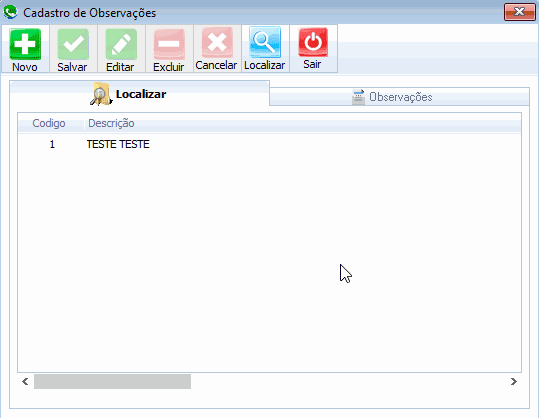
Imagem 12: Exclusão de Observações
Sped
Contabilidade
Para a exclusão do Documento segue o mesmo procedimento da atualização, porém, ao escolher o Documento no quadro, clique no botão EXCLUIR
Cadastro de Contador
Para a exclusão do Documento segue o mesmo procedimento da atualização, porém, ao escolher o Documento no quadro, clique no botão EXCLUIR
Alteração de Contador
Para a exclusão do Documento segue o mesmo procedimento da atualização, porém, ao escolher o Documento no quadro, clique no botão EXCLUIR
Exclusão de Contador
Para a exclusão do Documento segue o mesmo procedimento da atualização, porém, ao escolher o Documento no quadro, clique no botão EXCLUIR
ECF
Tela de uso exclusivo da Equipe de Suporte Telesys